製品・技術情報
MetaGeek ソリューション
Wi-Fiの知識 - なぜチャネル1、6、11を使用?
なぜチャネルが多い2.4Ghzの周波数帯で1、6、11のチャネルを使用するのでしょうか?
ハイスピードインターネットに多額な費用を費やするにもかかわらず、あなたが期待したものを得ていませんか? あなたのWi-Fiネットワークは、正常に動作していましたが、突然、Wi-Fiが突然低速なデータスピードになり通信が停滞されてしまう状態を経験したことはありませんか?しかし、適切なWi-Fiチャネルを選択することによりWi-Fiのカバレッジとパフォーマンスを大幅に向上させることができます。
2.4GHz帯では、14チャネルもある周波数で1、6、および11がオーバーラップしない唯一のチャネルです。 これらのチャネルの中で、1つまたは複数を選択することは、ネットワークを正しく設定する上で非常に重要です。現在、多くのワイヤレスルータは、初期設定時に自動的にチャネルを選択しますがワイヤレス環境によっては、低速なWi-Fiスピードと干渉を受ける可能性に繋がります。このレッスンでは、干渉に対してどのように対処できるかを説明し、適切なチャネル1、6および11を選択するための手順を説明します。
Wi-Fi干渉に関する3つの主たる原因
| 同一チャネル | 隣接チャネル | 非Wi-Fi |
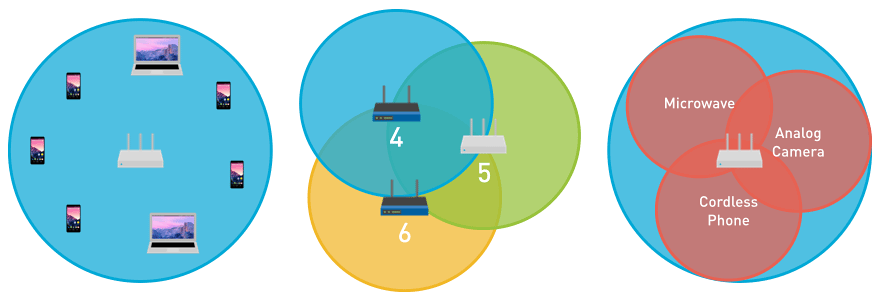 |
||
| 同一チャネルを使うすべてのクライアントとAPは通信する時間を競い合います | カバレッジをオーバーラップしているすべてのクライアントとAPは、互いに通信します | 非802.11デバイスが他の通信媒体と競合します |
同一チャネルは、多くのWi-Fiデバイスが存在するまで同一チャネル干渉は大きな問題になりません。一方、隣接チャネルの場合は、干渉問題にぶつかりチャネルの選択が重要になります。隣接チャネルの混信は、Wi-Fi干渉の中でも最悪です。コンサート会場を思い浮かべてください。バンドが大きな音で演奏しています。たくさんの人が友達同士でグループになっています。このような状況では、友達と話すことは困難です。あなたが大声で話し始めると隣のグループの人も大きな声を出して仲間と話し始めます。いろいろな話し声とバンドの演奏が耳に入ってきて、もはや会話は不可能に思えます。幸いなことに、Wi-Fiにおいて、これらのチャネルに関連する干渉は、ネットワークに適したWi-Fiチャネルを選択することによって削減または排除することができます。
inSSIDer Officeのスペクトラムアナライザを使用することでワイヤレス環境を見ることができるため、正しいチャネルの選択を行うことでWi-Fi干渉を緩和することが可能であり最終的に2.4GHz Wi-Fiネットワークのパフォーマンスを向上させます。
オーバーラップしないチャネル
2.4GHzスペクトルの各チャネルは、20MHz幅があります。チャネルは、5MHz間隔で割り当てられ帯域全体で100MHzの幅しかありません。これは、11のチャネルを100MHzに絞られなければならないことを意味し、結果的にオーバーラップします。
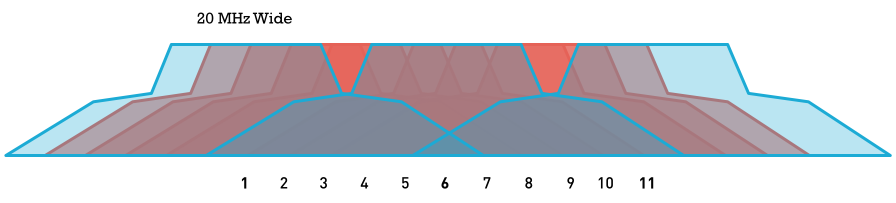
しかしながら下の図に示すように、オーバーラップしない3つのチャネル1、6および11があります。 同一チャネル干渉は、デバイスが互に通信する場所が同じであることから1つのチャネル上のデバイスが多いほどデバイスがその順番を待たなければならないためデバイスの通信する時間がかかります。

上記の情報であれば、いかなるソフトウェアを使用せず1、6、11の3つのチャネルの選択肢に絞り込むことができます。隣接ネットワークが非標準チャネルを使用しているか否か、認定されていない隠れたAPがあるか否か、信号強度の弱いネットワークがあるか否かなどの情報を可視化するためにMetaGeek のinSSIDer Officeが役立つことができる場面を提供します。inSSIDer Officeを使用するとinSSIDerの範囲内のすべてのネットワークを可視化することにより、あらゆる問題点を解決し、決定することができます。チャネル干渉の種類の詳細については、ビデオチュートリアル をご覧ください。
inSSIDer Officeを使用するメリットは、Wi-Fiの問題の原因を確認して速やかに解決することができます。inSSIDer Officeは、最適なチャネルを自動的に提供してくれるので、あえてWi-Fiの専門家を必要としません。SSIDer Officeを立ち上げて、各チャネルでどのくらいのネットワークが稼働しているかを測定するだけです。最初のステップでは、順番にチャネルをソートするために"Channel"ヘッダーをクリックします。探すものは、1、6、11以外のチャネルでネットワークの存在が最も少ないチャネルを見つけるためです。
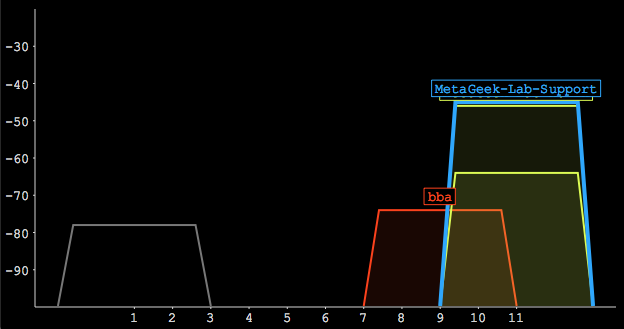
上の画像では、"bba"というネットワークがチャネル6と11がオーバーラップするチャネル9で動作していることに注目してください。チャネル1に一つだけアクティブなネットワークがありますが信号強度は非常に低いことに注意してください。新しいアクセスポイントを導入するために、どのチャネルが最適化であるかを決める場合は、チャネル1のネットワーク使用量が最も少なく、部分的にオーバーラップするネットワークはありません。 この例では、選択するベストのチャネルはチャネル1ということになります。

レイヤー1およびレイヤー2 Wi-Fiチャネルアナライザー
